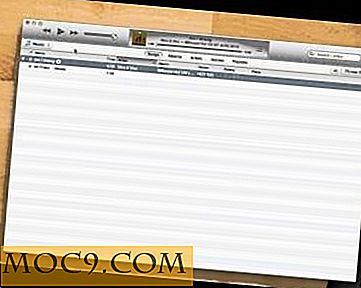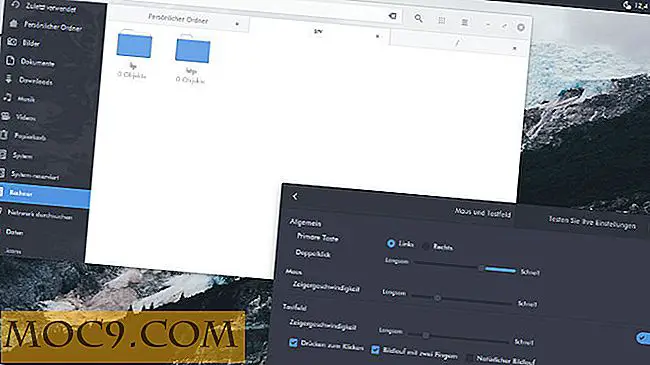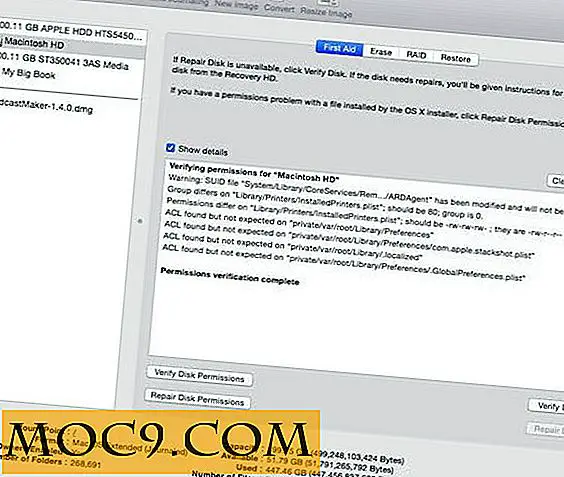Chrome Toolbox återställer saknade funktioner för Google Chrome
Google Chrome är en av de enklaste webbläsarna att använda. Problemet är att det verkar som om många användbara funktioner hoppades över som skulle göra det mycket mer av ett kraftverk i jämförelse med andra webbläsare. Det bästa är att du kan installera tillägg för att förbättra funktionaliteten. Chrome Verktygslåda är en förlängning gjord av Google för att lägga till några av de funktioner som de släckte när de gjorde Google Chrome.
Genom att lägga till den här lilla tillägget kan du med Google Chrome arbeta bättre med formulär, anpassa snabbare genvägar, enkelt öppna flera webbplatser och ändra hur du hanterar bilder och videoklipp. Att komma igång med Chrome Verktygslåda är lika enkelt som att installera programmet från Chrome Web Store. När du är installerad klickar du på ikonen till höger om sökfältet där all åtgärd sker.
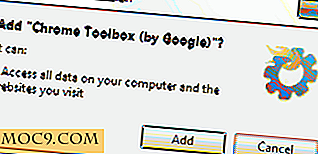
Alternativ för Chrome Verktygslåda
Eftersom du bara lägger till funktioner i Google Chrome aktiveras många av funktionerna när en händelse äger rum. Det innebär att jag kan se bilder på ett annat sätt, det måste finnas en bild i webbläsarfönstret. För att börja, vill du titta på alternativmenyn. Du kan hämta detta genom att klicka på ikonen längst upp till höger i ditt webbläsarfönster. Du får se några alternativ gråtonade och några du kan klicka på.

Välj "Alternativ" i rullgardinsmenyn. Här gör alla justeringar för Chrome Verktygslåda. Den första sidan är de allmänna inställningarna. Här ser du kryssrutor för funktioner som:
- Dubbelklicka för att stänga en flik
- Rulla mushjulet på flikremsan för att byta flikar
- Aktivera snabbmenyn för inställning av tapet

Nästa flik är fliken formulärdata. Jag är säker på en stund medan du har använt Internet och fyllt i ett formulär, blev du avstängd på något sätt. Vad det här alternativet gör är att spara formulärinformationen för en specifik webbadress när du skriver den. På så sätt kan du gå tillbaka till webbadressen och hämta där du slutade. För att spara data på en blankett måste du initiera processen genom att trycka på F10 eller klicka på ikonen och välj "Spara formulärdata". Skärmbilden nedan visar ett sparat ansökningsformulär för provkortsansökan.

Med fliken "Snabbstart" kan du välja en mapp i din bokmärkesfält för att öppna. Med den här funktionen kan du snabbt öppna alla dina favoritplatser med en enkel tangentbordsgenväg varje morgon på morgonen.

Tangentbordets genväg fliken är den sista av inställningarna. I den här fliken kan du se i rullgardinsmenyn och välja vilken uppsättning kortkommandon du vill ändra. Det finns faktiskt olika tangentbordsgenvägar för olika delar av webbläsaren. Ett av de fina alternativen här är chefs knappen. Detta möjliggör en snabbtangent för att minimera alla fönster, stänga det senaste öppnade fönstret eller stänga det aktuella fönstret.

När du väl har bestämt webbläsarens område vill du ändra tangentbordsgenvägarna för, du kan kolla eller avmarkera rutan till höger om tangentbordsgenväggen.

Den sista fliken är fylld med andra tillägg som kan lägga till funktionalitet i Google Chrome-webbläsaren. Du kan kolla in dem och hämta dem om de är till nytta för dig.
Slutgiltiga tankar
Google Chrome skapades med snabbhet i åtanke, varför många funktioner inte bakades in som standard. Lyckligtvis kan du med hjälp av förlängningar enkelt få tillbaka funktioner utan att påverka webbläsarens hastighet.
Vilka tillägg använder du för att göra Google Chrome mer användbar?